비고:
새 Collector 앱이 제공됩니다. 새 앱에 대한 도움말을 보려면 오프라인에서 작업하도록 구성을 참고하세요.
현장에서는 데이터가 연결되지 않은 곳에서 작업할 때가 많습니다. 이 경우 맵을 미리 다운로드함으로써 연결이 되어 있지 않을 때 사용 가능하도록 할 수 있습니다. 베이스맵을 다운로드하거나 기기에 직접 복사한 다음 여러 맵에서 재사용할 수 있습니다. 오프라인에서 맵이 있는 경우 연결된 경우와 동일한 방식으로 데이터를 수집하고 편집하는 등 맵 작업을 수행할 수 있습니다.
비고:
온라인 또는 오프라인 맵 작업 시 길찾기를 표시하고 장소를 찾으려면 인터넷 연결이 필요합니다. 맵에 피처 검색을 활성화한 경우 연결 없이도 사용자 고유의 데이터를 검색할 수 있습니다. 오프라인 맵을 사용하는 경우에는 온라인 베이스맵으로 전환할 수 없습니다.
맵 다운로드
오프라인으로 작업하려면 기기에 맵을 다운로드합니다.
- 맵을 다운로드할 수 있는 경우 다운로드
 를 선택하여 맵 다운로드를 시작합니다.
를 선택하여 맵 다운로드를 시작합니다. 비고:
오프라인으로 전환할 수 있는 맵의 경우에만 맵 카드에 다운로드
 가 있습니다. 맵을 오프라인으로 전환할 수 있도록 지원하려면 작성자가 오프라인용 맵을 준비해야 합니다. 자세한 내용은 오프라인용 맵 준비를 참고하세요.
가 있습니다. 맵을 오프라인으로 전환할 수 있도록 지원하려면 작성자가 오프라인용 맵을 준비해야 합니다. 자세한 내용은 오프라인용 맵 준비를 참고하세요.이전에 베이스맵을 다운로드했거나 기기로 복사한 경우 해당 베이스맵을 재사용할 수 있습니다. 기존 베이스맵을 사용하는 경우 맵을 다운로드하기 전에 맵 세부정보를 지정하지 않습니다.
- 맵을 사용하여 다운로드해야 할 전체 작업 영역이 나타날 때까지 필요에 따라 확대하거나 축소합니다.
비고:
작업 영역은 다운로드한 맵의 범위 또는 지리적 영역입니다. 다운로드하기 전에 전체 관심 영역이 보이는지 확인합니다.
- 맵 세부정보를 선택하고 현장에서 함께 연동해야 하는 세부정보가 맵에 나타날 때까지 확대하거나 축소합니다.
비고:
맵 세부정보는 다운로드한 맵의 품질 또는 해상도를 결정합니다. 다운로드하기 전에 맵에서 필요한 모든 정보가 보이는지 확인합니다.
- 다운로드를 선택합니다.
맵 갤러리로 다시 이동되며 맵이 다운로드됩니다. 맵의 크기에 따라 다운로드에 약간의 시간이 걸릴 수 있습니다. 다운로드 중에 진행률 표시줄이 나타나며 취소 옵션을 사용할 수 있습니다.
- 맵 다운로드가 완료되면 인터넷에 연결하지 않고도 맵을 열고 사용할 수 있습니다.
기기에서 베이스맵 사용
베이스맵은 데이터에 대한 참조 프레임을 제공합니다. 오프라인으로 작업하는 경우 오프라인에서 사용할 각 맵에 대한 베이스맵을 다운로드하는 대신 기기의 베이스맵을 사용할 수 있습니다. 이렇게 하면 대부분의 경우 작업을 더 빠르게 수행할 수 있으며, 훨씬 넓은 지역에 대한 베이스맵을 준비할 수 있는 등의 몇 가지 이점이 있습니다.
- ArcGIS Desktop을 사용하여 타일 패키지(.tpk)를 준비합니다. 자세한 내용은 ArcGIS 도움말에서 타일 패키지 생성 방법을 참고하세요.
- 기기를 컴퓨터에 연결합니다.
- iTunes를 열고 기기를 선택합니다.
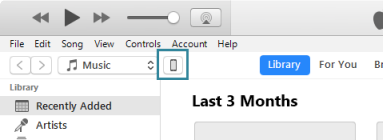
- 설정에서 파일 공유를 클릭합니다.
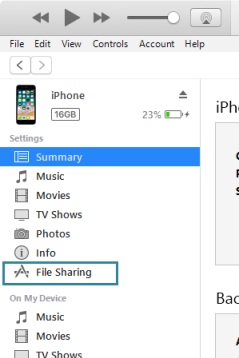
- 앱 목록에서 Collector를 선택합니다.
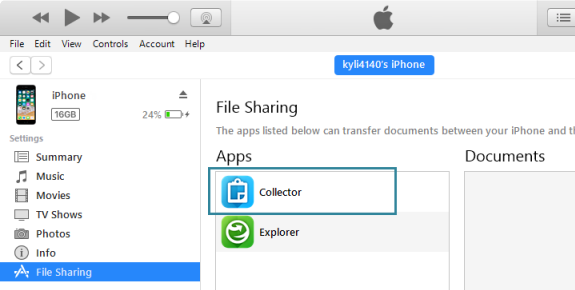
- 타일 패키지(.tpk)를 Collector 문서 섹션으로 드래그합니다.
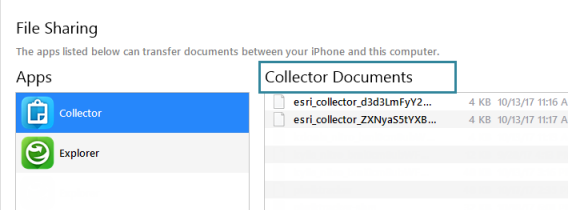
- 동기화를 클릭하여 타일 패키지를 기기에 복사합니다.

- 기기에서 Collector를 다시 시작합니다.
작업 동기화
동기화를 통해 오프라인으로 가져온 맵의 업데이트 사항을 보내고 받을 수 있습니다. 언제든지 다시 연결되고 새로운 업데이트 사항을 확인하거나 다른 사람들이 볼 수 있도록 업데이트 사항을 보내려면 맵 갤러리의 맵 카드에서 동기화  를 선택합니다.
를 선택합니다.
동기화 시 사용자가 수행한 편집 내용만 서버에 올리고 사용자가 오프라인 상태인 동안 다른 사용자가 수행한 편집 내용은 가져오지 않도록 Collector를 구성할 수 있습니다. 그러면 전송되는 데이터 양이 줄어 변경 내용을 더 빨리 공유하고 셀룰러 네트워크에서 데이터 전송 비용을 절감할 수 있습니다. 다른 사용자가 수행한 편집 내용이 사용자에게 중요한 경우 올리기 전용 동기화를 비활성화된 상태로 둡니다.
올리기 전용 동기화를 활성화하려면 맵 갤러리로 이동하여 작업  메뉴에서 설정을 선택합니다. 올리기 전용 동기화를 활성화합니다.
메뉴에서 설정을 선택합니다. 올리기 전용 동기화를 활성화합니다.
비고:
현재 작업 중이지 않은 피처에 대해 필요한 업데이트가 나타나지 않으면 올리기 전용 동기화를 실수로 활성화한 것일 수 있습니다. 추가한 피처 옆에 피처가 나타나지 않거나 현재 작업 중이지 않은 피처의 첨부 파일이 나타나지 않으면 맵 작성자가 서버에서 검색하는 데이터를 제한하도록 맵을 구성한 것일 수 있습니다. 올리기 전용 동기화를 활성화하면 작성자 설정이 무시됩니다.
다운로드한 맵 및 베이스맵 제거
경우에 따라, 다운로드한 맵 또는 베이스맵을 관리해야 할 수 있습니다. 맵 사용을 마쳤거나, 맵이 오래되었거나, 맵이 기기에서 너무 많은 공간을 차지하거나, 연결된 상태일 때 맵을 사용하고 싶은 다양한 이유로 맵을 제거할 수 있습니다.
관리는 맵 갤러리의 작업에서 찾을 수 있습니다. 맵과 베이스맵 간에 전환하여 기기에서 제거하려는 콘텐츠에 접근합니다. 제거할 항목의 카드를 찾은 다음 제거를 선택합니다.
비고:
하나 이상의 맵에서 베이스맵을 사용하는 경우 맵을 먼저 제거하지 않고는 기기에서 베이스맵을 제거할 수 없습니다.
맵을 제거하는 경우 전체 맵(베이스맵 포함)을 제거하거나, 맵은 제거하되 베이스맵은 저장하여 향후 사용할 수 있습니다. 이 옵션은 베이스맵을 다른 맵과 다시 사용하려는 경우에 유용합니다.